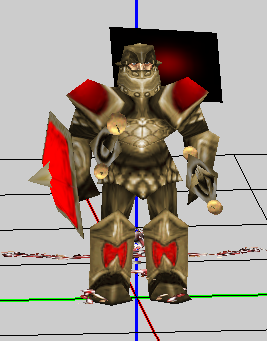Пехотинец-Легионер (Legionnaire-Footman)
Я создал эту модель, поскольку мне на карту понадобился пехотинец с прямоугольным щитом, хотел сделать черепаху. (Для тех, кто в танке, это такой боевой порядок, предназначенный для защиты от метательных снарядов во время полевых сражений и осад.)
Я создал эту модель, поскольку мне на карту понадобился пехотинец с прямоугольным щитом, хотел сделать черепаху. (Для тех, кто в танке, это такой боевой порядок, предназначенный для защиты от метательных снарядов во время полевых сражений и осад.)
Модель вышла довольно неплохой, благодаря одному очень хорошему человеку. (Не знаю, захочет ли он, чтобы его ник сюда вставляли, но ладно)
У модели присутствует портрет и инонка (BTN и DISBTN)
У модели присутствует портрет и инонка (BTN и DISBTN)
При импорте текстуры убираем "war3mapImported\"
Должно получиться LegionFootman.blp
При импорте иконки должны получится такие пути:
Должно получиться LegionFootman.blp
При импорте иконки должны получится такие пути:
- ReplaceableTextures\CommandButtons\BTNLegionnaireFootman.blp
- ReplaceableTextures\CommandButtonsDisabled\DISBTNLegionnaireFootman.blp
Как-то так. Надеюсь эта модель обретет большую популярность, чем стены.

 WC3
WC3